В статье описывается назначение и перечень данных в «Анализ движений товаров у дистрибьютора». |
В отчете формируются данные по фактическим остаткам товаров на складах дистрибьютора. Данные образуются в конфигурации «Агент Плюс: Управление дистрибуцией» (УД) по оперативным документам, которые были оформлены в приложении «Агент Плюс: Мобильная торговля» (МТ) и загруженным данным от дистрибьюторов.
Детализация данных по складам доступна только в случае, если дистрибьютор использует в настройках выгрузки параметр «Данные об остатках» в своей учетной системе при обмене данных. Подробнее читайте в инструкции для дистрибьюторов. |
Чтобы сформировать отчет, откройте в разделе «Данные дистрибьюторов» → «Отчеты» и выберите «Анализ движений товаров у дистрибьютора».
В верхней части окна отчета «Анализ движений товаров у дистрибьютора» находятся системные кнопки управления и поле настроек, ниже отображается информация в колонках табличной части в зависимости от настроек и в виде диаграммы.
На верхней панели нажмите кнопку «Варианты отчета» и в списке включите флажок рядом с наименованием формы отчета, которая должна отображаться:
Заполните необходимые параметры на панели «Быстрые настройки» для формирования нужных сведений в отчете «Анализ движений товаров у дистрибьютора»:
«Период» – укажите даты, по которым будет сформирован отчет. Нажмите кнопку в виде календарика для выбора даты начала. Затем, с помощью аналогичной кнопки, укажите дату окончания. Либо установите период с помощью кнопки «Выбор периода». Год устанавливается по умолчанию текущий. Период может быть произвольным, без ограничений по стандартной периодичности (день, неделя, год и т.д.). Максимальное значение временного периода не ограничено.
Нажав кнопку «Настройки», можно указать дополнительные параметры для формирования сведений в табличной части и сохранить свой вариант отчета:
Чтобы сведения отобразились в выбранном варианте отчета «Анализ движений товаров у дистрибьютора», нажмите кнопку «Сформировать».
Данные по динамике изменения остатков на складе дистрибьюторов напрямую связаны с его оборотами продаж.
В табличной части формируются данные в колонках с наименованием в зависимости от выбранных настроек:
| Подразделение | Начальный остаток дистрибьютора | Приход дистрибьютора | Расход дистрибьютора | Конечный остаток из файла дистрибьютора | Рассчитанный конечный остаток дистрибьютора | Расхождение |
|---|---|---|---|---|---|---|
| Склад дистрибьютора | ||||||
| Период | ||||||
| Номенклатура дистрибьютора |
Данный вариант удобно использовать, если сопоставление справочников производителя и дистрибьютора еще не было произведено, но есть необходимость проанализировать результат.
| Подразделение | Начальный остаток | Приход | Расход | Конечный остаток из файла | Рассчитанный конечный остаток |
|---|---|---|---|---|---|
| Склад | |||||
| Период | |||||
| Номенклатура |
Данный вариант отчета удобно использовать для отображения информации в отчете по уже сопоставленным и выверенным справочным данным поставщика.
| Подразделение | Начальный остаток в ед.изм. | Приход в ед.изм. | Расход в ед.изм. | Конечный остаток по данным дистрибьютора в ед.изм. | Расчетный конечный остаток в ед.изм. | Расхождение | ||||||
|---|---|---|---|---|---|---|---|---|---|---|---|---|
| Склад дистрибьютора | Склад | Дистрибьютора | Производителя | Дистрибьютора | Производителя | Дистрибьютора | Производителя | Дистрибьютора | Производителя | Дистрибьютора | Производителя | |
| Период | ||||||||||||
| Номенклатура дистрибьютора | Номенклатура | |||||||||||
Данный вариант отчета удобен на начальном этапе загрузки данных от дистрибьюторов для дополнительного контроля корректности сопоставления справочников производителя и дистрибьютора.
Для удобства просмотра отчета можно скрыть панель быстрых настроек, нажав активную кнопку панели «Быстрые настройки».
Значения в табличной части отображаются в ячейках, которые образуют строки. По умолчанию сведения в табличной части отображаются в подробном виде – все строки открыты. При необходимости их также можно скрыть, нажав значок в виде минуса «-». Строки закроются, а символ заменится на значок в виде плюса «+».
Определенный цвет выделения ячейки, где отображаются значения по остаткам товаров на складах зависит от следующих условий:
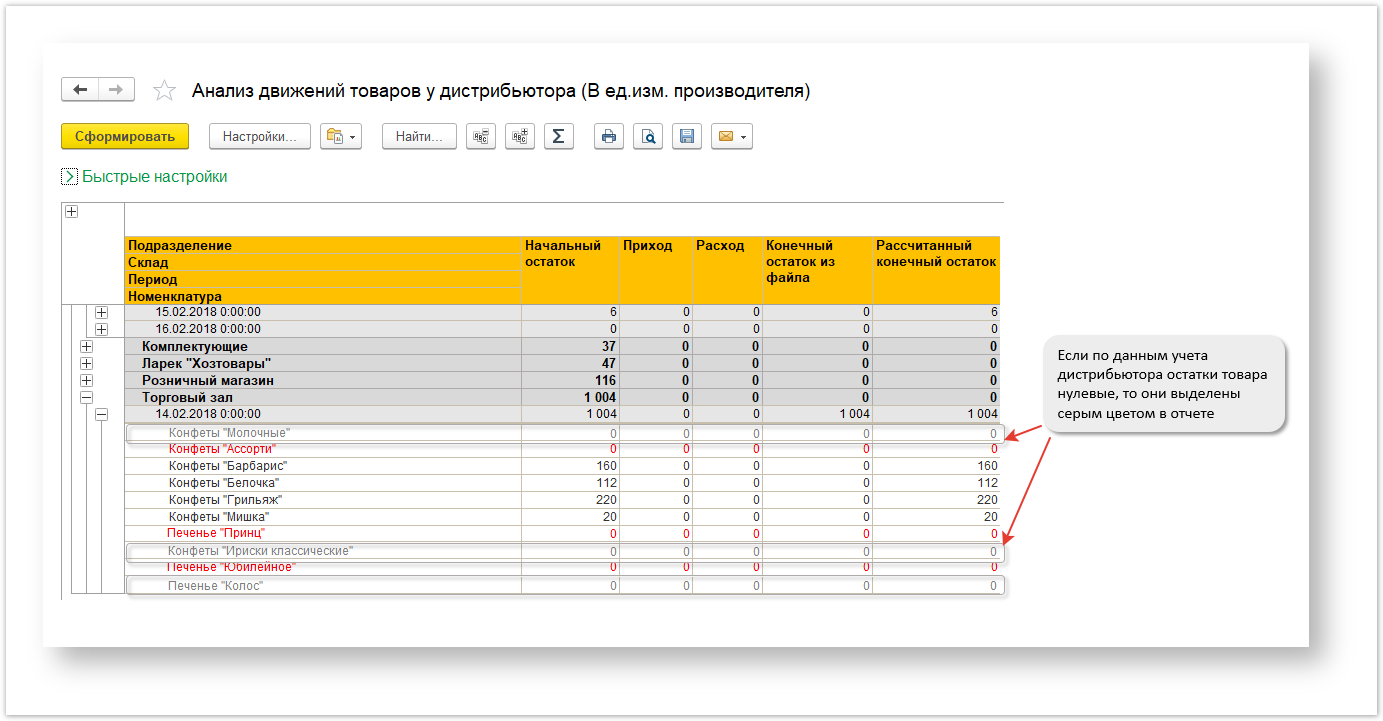
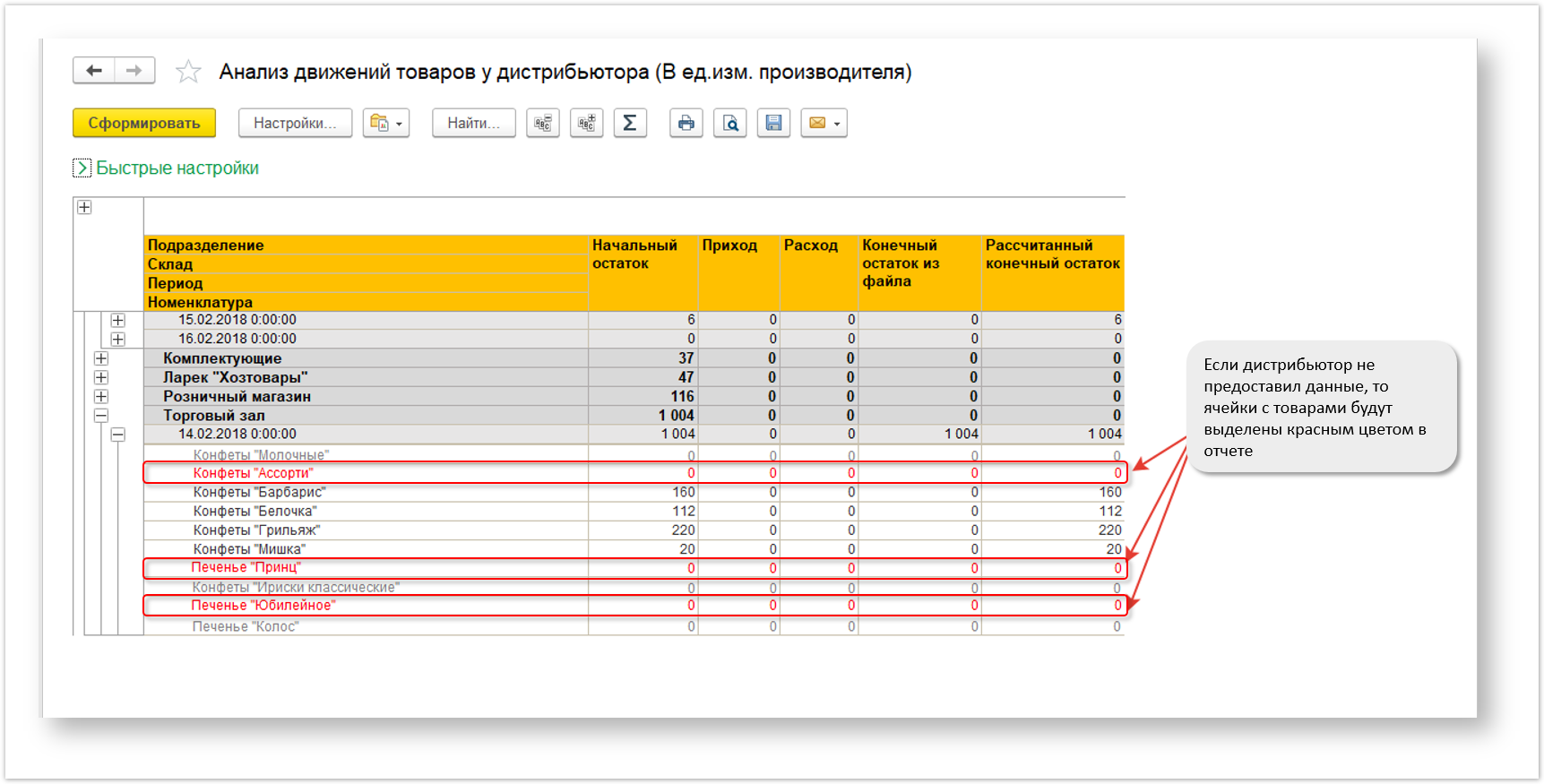
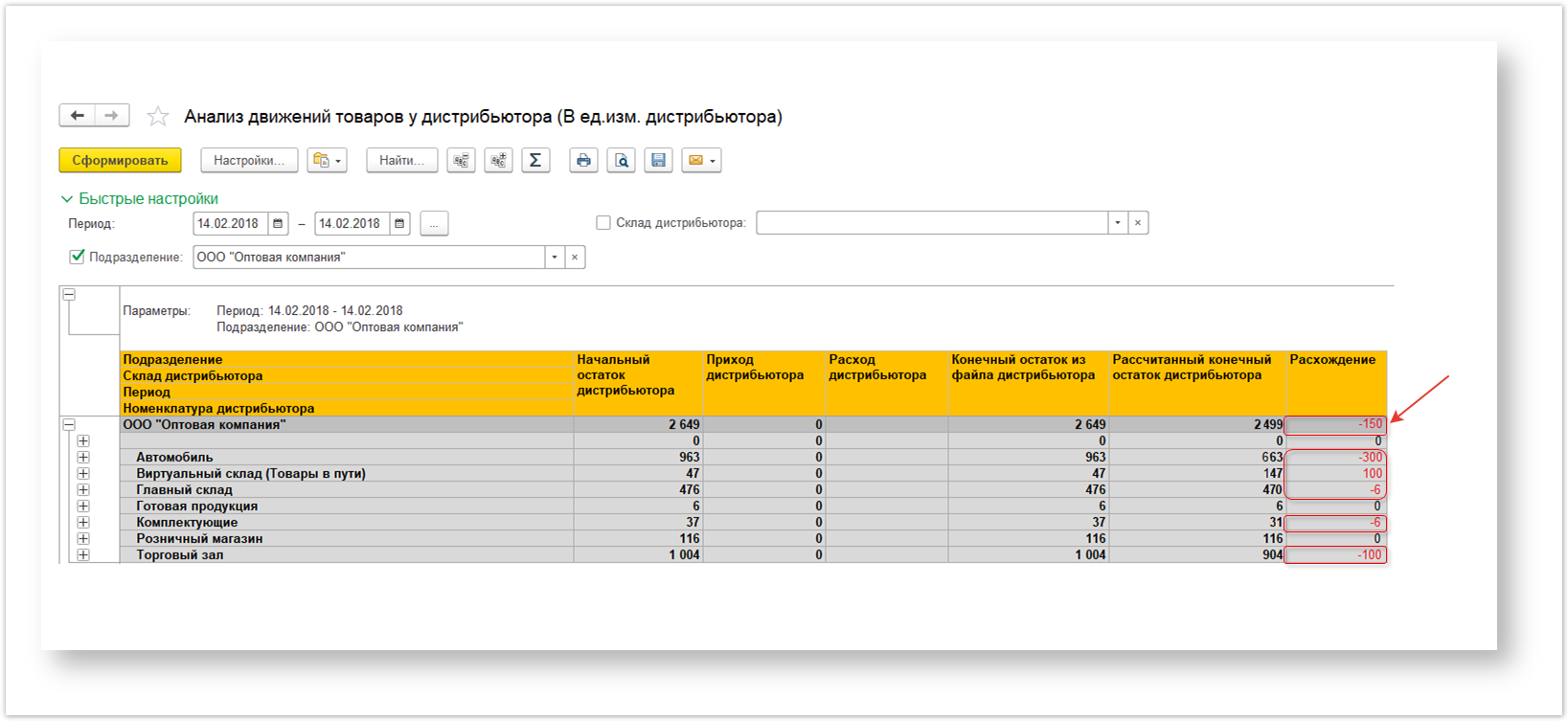
При двойном клике мыши в ячейке с наименованием склада появляется диаграмма, где отображается начальный остаток товаров дистрибьютора и производителя.
Чтобы найти определенный текст в отчете, нажмите кнопку «Найти». Откроется окно «Поиск». Командная панель в окне поиска – стандартная, системная.
Чтобы открыть сразу все строки отчета, нажмите кнопку «Развернуть все группы» .
Чтобы закрыть сразу все строки отчета, нажмите кнопку «Свернуть все группы» .
Чтобы отправить отчет на печать, нажмите кнопку «Печать результата отчета» . Откроется установленное по умолчанию в операционной системе приложение для печати.
Для предварительного просмотра нажмите кнопку «Предварительный просмотр документа перед печатью». Откроется установленное по умолчанию в операционной системе приложение просмотра.
Для сохранения отчета в формате документов MSOffice нажмите кнопку «Сохранить результат отчета в файл». Откроется окно проводника для выбора нужного типа файла и места хранения.
Для отправки отчета по электронной почте, нажмите кнопку «Отправить отчет по электронной почте». Доступно три варианта:
Для актуализации данных в отчете «Анализ движений товаров у дистрибьютора» необходимо произвести: